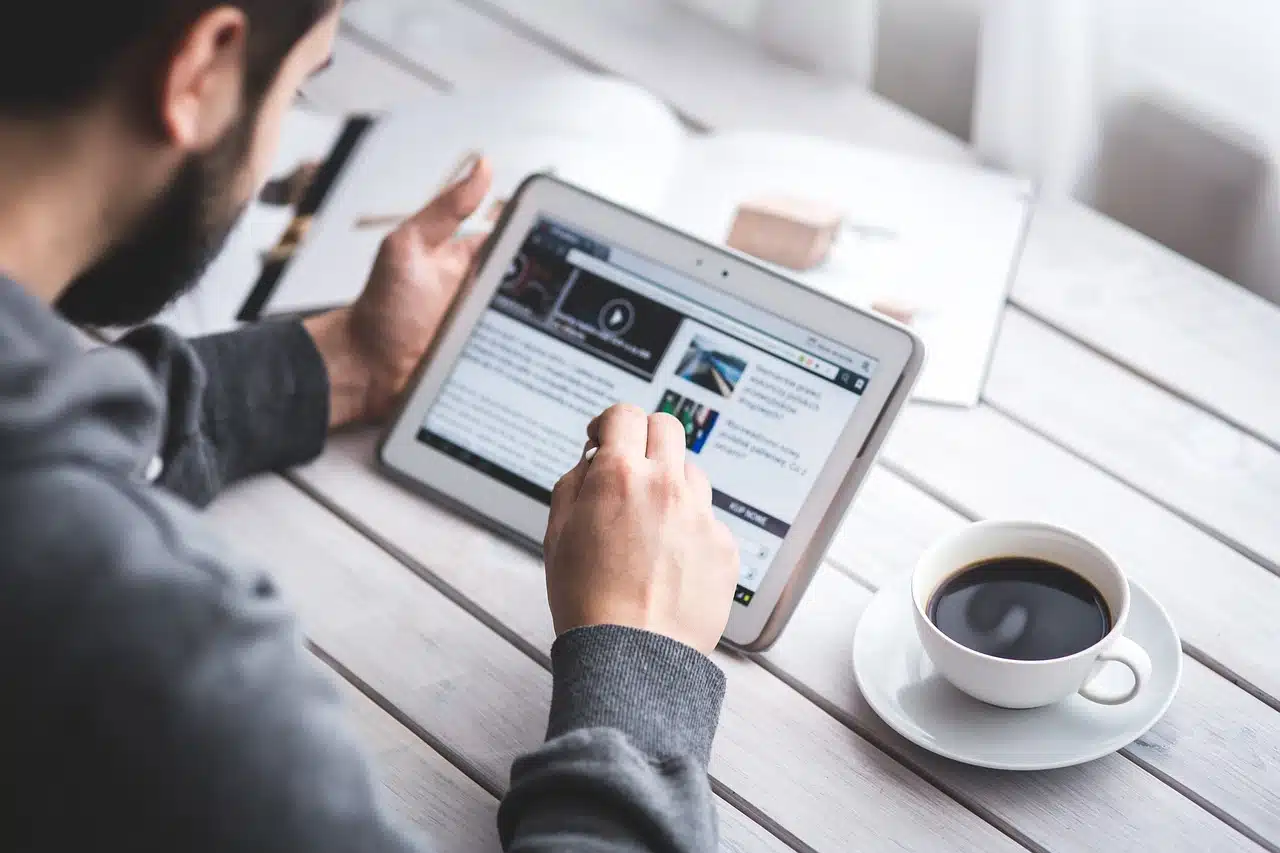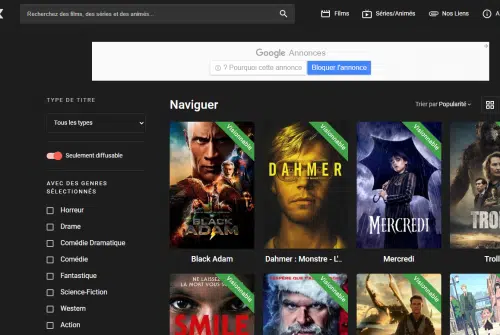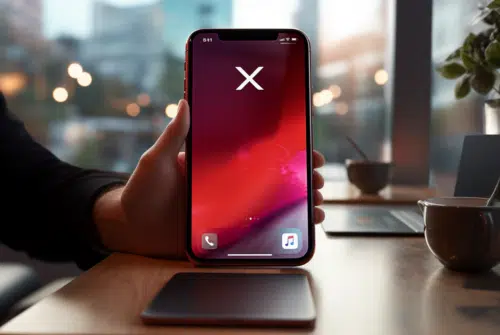Il peut advenir que vous veuillez réinitialiser de façon complète votre Samsung. Cette réinitialisation aux paramètres d’usine est un processus qui consiste à supprimer toutes les informations, les modifications et les données personnelles de l’appareil. Un tel processus encore appelé hard reset ou factory reset permet à votre appareil Samsung de retrouver ses paramètres et données par défaut à sa sortie d’usine. Mais alors, comment réinitialiser complètement un Samsung ? Cet article est un guide complet qui vous y aide. Lisez.
Plan de l'article
Quand réinitialiser votre Samsung ?
Il existe plusieurs raisons qui peuvent vous amener à procéder à une réinitialisation de votre appareil Samsung. Généralement, cela intervient lorsque vous rencontrez des problèmes avec votre appareil. Ces problèmes, quoi que techniques, peuvent être de plusieurs ordres. En effet, vous pouvez opter pour une réinstallation de votre téléphone Samsung si vous rencontrez des problèmes récurrents. Ce sont des problèmes ayant rapport au fonctionnement internes et aux logiciels qui y sont installés.
Lire également : Comment récupérer une photo supprimée sur iPhone ?
Une réinitialisation est susceptible d’intervenir lorsque vous devez envoyer votre téléphone en réparation. Si vous avez des doutes sur la qualité du service ou avez une quelconque crainte, réinitialisez. Vous pouvez aussi réinitialiser lorsque vous avez envie de céder votre téléphone à une autre personne. Cela vous permettra de supprimer des données qui vous concernent.
Réinitialiser votre Samsung : quelles mesures préalables prendre ?
Vous devez prendre un certain nombre de mesures avant de procéder à la réinitialisation de votre Samsung.
A lire en complément : S'offrir un smartphone reconditionne ou comment se faire plaisir a petit prix en preservant l'envirronement.
Sauvegardez les données de votre téléphone
Une réinitialisation aux paramètres d’usine implique une suppression pure et simple de toutes les données enregistrées sur votre appareil. Il peut s’agir d’un Smartphone ou d’une tablette. C’est la raison pour laquelle il est important que vous sauvegardiez vos données. Elles prennent en compte vos données personnelles, les paramètres personnalisés, les différentes applications téléchargées pendant l’usage. Il s’agit aussi et surtout des messages, des contacts et des photos et vidéos. Pour une meilleure sauvegarde, vous pourriez optez pour plusieurs solutions telles que Samsung Cloud, votre compte Google ; Smart Switch, etc.
Maîtriser les identifiants Google
Le plus souvent, tous les appareils Android sont dotés d’une de la fonction factory Reset Protection proposée par Google. Il s’agit d’un système de sécurité qui empêche ou bloque la réinitialisation de votre Smartphone ou votre tablette. Le but visé par une telle mesure est d’empêcher que des personnes malveillantes utilisent votre téléphone après une réinitialisation et surtout après une perte ou un vol. Une fois votre appareil réinitialisé, c’est avec le mot de passe Google que vous aurez à le redémarrer.
Vous devez aussi prendre connaissance de l’identifiant de votre compte Samsung. Lors du processus de réinitialisation de votre Samsung, il est possible que l’on vous demande d’insérer le mot de passe. S’il est oublié ou méconnu, il vous suffira de vous rendre la plateforme Samsung Account pour le changer.
Comment réinitialiser votre Samsung ?
Le processus de réinitialisation peut se faire suivant plusieurs possibilités.
Réinitialisez votre Samsung à partir les Paramètres
Commencez par ouvrir les paramètres de votre Smartphone Samsung. Cliquez sur la rubrique intitulée « Gestion globale » et appuyez sur la touche « réinitialiser ». Vous devez ensuite sélectionner la mention « réinitialiser toutes les données ». A cette étape du processus, une fenêtre contenant la totalité des données qui seront supprimées va s’ouvrir. Cliquez sur « réinitialiser » pour lancer le processus.
Notons que ces différentes étapes concernent les smartphones Samsung qui sont dotés de la version Android10. Ce même processus est applicable aux appareils qui contiennent les versions Android 8 et 9.
Réinitialisez votre Samsung en utilisant Find My Mobile
A la base, Find My Mobile est une application qui vous permet de localiser votre appareil. Elle vous permet aussi d’en faire une gestion à distance afin de le verrouiller. Vous pourriez même l’utiliser pour sauvegarder ou effacer des données. Pour réinitialiser votre appareil, vous devez faire usage d’un ordinateur ou d’une tablette connecté afin de vous rendre sur le site.
Vous devez ensuite entrer les identifiants de votre compte Samsung. Vous aurez donc accès à un panneau où vous trouverez la liste des appareils qui sont connectés à votre compte Samsung. Faites une sélection de l’appareil que vous voulez réinitialiser puis cliquez sur « Effacer données ».
Une fenêtre s’ouvrira précisant toutes les données qui seront supprimées. Cliquez sur « Effacer ». Validez la notification de confirmation qui va s’afficher et le tour est joué. Pour la mise en œuvre de ce processus, il faut que votre appareil soit connecté à un reseau Wi-Fi. Il doit aussi être connecté à votre compte Samsung.
Vous avez, au demeurant, la possibilité de réinitialiser votre Samsung en utilisant les différentes touches physiques de votre appareil.